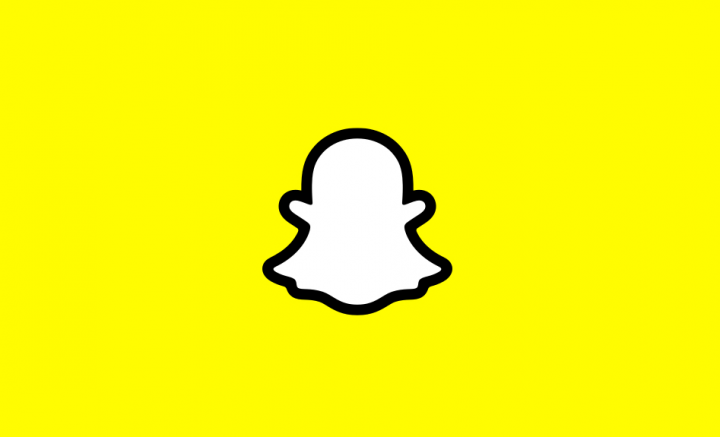Kaip pakeisti „YouTube“ kanalo pavadinimą

Ši S zona moko, kaip pakeisti „YouTube“ kanalo pavadinimą. Vadovas apima veiksmus, kaip pakeisti „YouTube“ kanalo pavadinimą iš kompiuterio.
Rašant šią S zoną, „YouTube“ nepalaiko kanalų pavadinimų keitimo ar redagavimo mobiliuosiuose įrenginiuose. Tai apima „YouTube Apps“ ir prieigą prie YouTube.com iš naršyklės mobiliesiems.
- Atviras youtube.com iš savo kompiuterio. Tada prisijunkite naudodami savo Google paskyrą.
- Puslapio viršuje dešinėje spustelėkite paskyros piktogramą. Tada rodomų parinkčių sąraše spustelėkite Nustatymai .

- Kai atsidarys „YouTube“ paskyros puslapis, slinkite žemyn iki „YouTube“ kanalo. Tada po dabartiniu „Chanel“ pavadinimu spustelėkite Redaguoti „Google“. .

- Slinkite žemyn iššokančiu langu, kol pamatysite dabartinį „YouTube“ kanalo pavadinimą. Pakeiskite pavadinimą ir spustelėkite Gerai.

- Kai grįšite į YouTube.com, jūsų kanalo pavadinimas bus pakeistas.
- Kad patvirtintumėte, YouTube.com puslapio viršuje, dešinėje, spustelėkite paskyros piktogramą. Tada rodomų parinkčių sąraše spustelėkite Jūsų kanalas – pirmasis sąraše.

Tikiuosi, kad S zona jums buvo naudinga. Jei jums tai buvo naudinga, balsuokite „Taip“ į toliau pateiktą klausimą Ar šis pranešimas buvo naudingas.
kaip įdiegti „Minecraft Windows 10“ tekstūros paketus
Arba galite užduoti klausimą, palikti komentarą arba pateikti atsiliepimą naudodami formą „Palikti atsakymą“, esančią šio puslapio pabaigoje.
Galiausiai, norėdami gauti daugiau muzikos ir vaizdo įrašų srautinio perdavimo S zonų, apsilankykite mūsų muzikos ir vaizdo įrašų srautinio perdavimo puslapyje.
paprastas būdas atsisiųsti „YouTube“ vaizdo įrašus be jokios programinės įrangos